Рекомендуемые модели роутеров
Напоследок рассмотрим три популярные модели роутеров, которые обеспечат хорошую производительность и высокую скорость интернета.
ASUS RT-AC58U
Двухдиапазонный маршрутизатор, работающий в сетях 5 и 2,4 ГГц. Поддерживает стандарт 802.11ac. Максимальная заявленная скорость 867 Мбит/сек в диапазоне 5 ГГц и 400 Мбит/сек в диапазоне 2,4 ГГц. Роутер оснащён четырёхядерным процессором класса Cortex-A7 и 128 мегабайтами оперативной памяти. Четыре антенны с коэффициентом усиления 5 dBi обеспечивают большую площадь покрытия. Из полезных бонусов – наличие порта USB 3.0 и поддержка 3G/4G модемов.
TP-LINK Archer C60
Этот роутер также работает в двух диапазонах. Оснащён пятью съёмными антеннами, из которых две работают в диапазоне 5 ГГц, а три – в диапазоне 2,4 ГГц. Максимальная скорость передачи данных в беспроводной сети заявлена 300 Мбит/сек.
TP-Link TL-WR940N
Бюджетная модель, которая подойдёт для небольших домашних сетей. Поддерживает стандарты 802.11 b/g/n и может обеспечить скорость до 450 Мбит/сек. Реальная скорость на уровне 60-70 Мбит/сек. Роутер оснащён тремя внешними антеннами и обеспечивает стабильное покрытие и устойчивый сигнал в любой квартире. Неплохой маршрутизатор за небольшие деньги.
Как добиться высокой скорости вашего домашнего Интернета?
На ПК старайтесь следить за тем, чтобы у вас были свежие драйверы, особенно сетевой карты;
Желательно не запускать одновременно несколько программ, активно использующих Интернет. Система резервирует для каждой программы отдельный поток и вместе они существенно сужают канал передачи данных. Стоит помнить, что загруженные со стартом системы процессы и службы обновлений ПО и мониторинги резервируют под себя потоки. Поэтому, если вам не так важны такие процессы (за исключением антивируса), отключите их в автозагрузке. Сильно загружают канал (и оперативную память) множество открытых вкладок в браузере и торрент-трекер.
На смартфоне и планшете не перекрывайте рукой передатчик Wi-Fi; И, кстати, регулярно очищайте кэш приложений и браузера
Переполненная папка кэша браузера может затруднить его работу.
Так же важно не забывать о необходимости обновления прошивки роутера, и своевременной диагностике. Настроить роутер, сменить канал, обновить прошивку можно самостоятельно или обратившись в нашу техническую поддержку
Вопросы можно задать написав нам ![]()
От чего зависит скорость интернет соединения
- Скорость интернет соединения зависит от тарифного плана, который устанавливает провайдер.
- На скорость также влияет технология канала передачи информации и загруженность Сети другими пользователями. Если общая пропускная возможность канала будет ограничена, то чем больше пользователей находится в Сети и чем больше они скачивают информации, тем больше падает скорость, поскольку остается меньше «свободного места».
- Также имеется зависимость от скорости загрузки сайтов, к которым вы обращаетесь. К примеру, если на момент загрузки сервер может отдавать пользователю данные, со скоростью менее 10 Мбит/сек, то даже если у вас подключен максимальный тарифный план, большего вы не добьетесь.
Факторы, которые также влияют на скорость интернета:
- При проверке, скорость сервера, к которому вы обращаетесь.
- Настройка и скорость Wi-Fi роутера, если вы подключены через него к локальной Сети.
- В момент проверки все работающие на компьютере программы и приложения.
- Брандмауэры и антивирусы, которые работают в фоновом режиме.
- Настройки вашей операционной системы и самого компьютера.
Какая скорость интернета считается нормальной для игр и просмотра фильмов дома через Wi-Fi
Далеко не всегда имеет смысл выбирать максимальный тариф провайдера, ведь даже бюджетного тарифного плана при условии стабильного соединения обычно бывает вполне достаточно. На самом деле, даже для онлайн-игр не требуется большой скорости, ведь решающим фактором в данном случае является время передачи сигнала от пользователя к серверу, именуемое пингом.
Однако это довольно нестабильная величина, зависящая от целого ряда факторов: наличия помех, характеристик используемого оборудования, количества подключенных к одной Wi-Fi-сети пользователей и пр.
Нормальными считаются следующие показатели скорости интернета:
- серфинг в браузере, онлайн-игры, социальные сети – 2 Мбит/с;
- видеозвонки и просмотр роликов в SD-качестве – 3 Мбит/с;
- просмотр видео в 4К – от 25 Мбит/с.
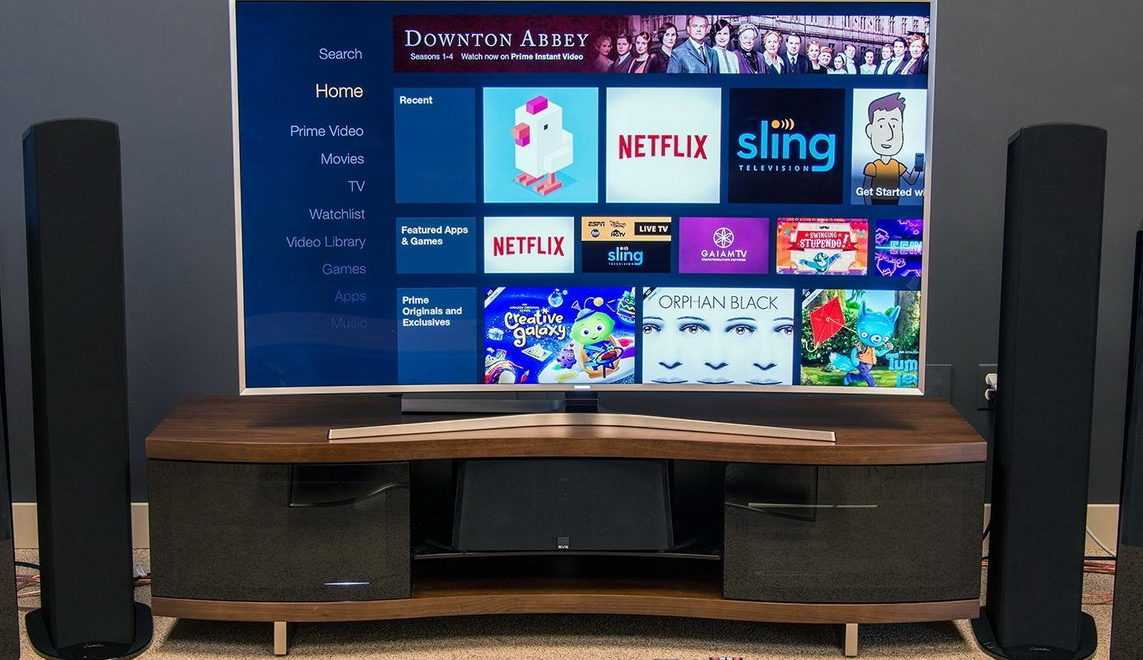
Конечно же, если к одной беспроводной сети подключено сразу несколько устройств, то для расчета скорости необходимо суммировать каждый показатель. Что же касается просмотра фильмов, то вы наверняка замечали, что требования к скорости на различных ресурсах могут отличаться, даже если разрешение видеоролика одинаковое.
Связанно это с качеством изображения и весом видеофайла – чем выше качество, тем больше весит видео, и тем более быстрый интернет понадобится для его стабильного воспроизведения.
Какие бывают скорости интернета для домашнего трафика от провайдеров
Скорость интернета измеряется в мегабитах в секунду. При этом провайдеры указывают скорость входящих и исходящих каналов, где первый отвечает за приём и загрузку данных, а второй за передачу файлов от пользователя в Сеть.
Зачастую рядового юзера должен интересовать только входящий канал, ведь именно от этих значений будет зависеть открытие веб-страниц, воспроизведение и качество видео, скачивание файлов и прочие виды получения, а не передачи контента.
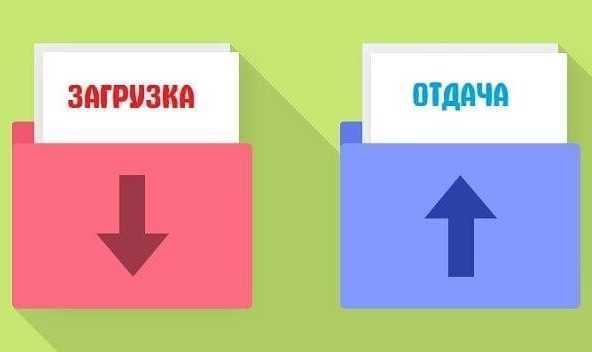
Хороший исходящий канал необходим, к примеру, стримерам, ведь транслируемое в реальном времени видео обладает внушительными объёмами. Также эта скорость может повлиять на участие в видеоконференциях, ведь если она опустится ниже 5 Мбит/сек, вы продолжите слышать собеседника, однако качество изображения ухудшится.
Сколько мегабит в секунду считается оптимальной раздачей для ПК средней и высокой мощности
По состоянию на 2022 год практически все интернет-провайдеры способны обеспечить достаточную скорость подключения практически для любых возможных сценариев. Зачастую пользователи выбирают тарифное подключение со скоростью в 100 Мбит/с, которой хватает на всё.

Если же вы не планируете транслировать игры, регулярно работать с облачными хранилищами и выгружать большие объемы данных, то и здесь нет никаких оснований для подключения самого дорогого тарифного плана. Проще говоря, обозначенной выше скорости трафика будет вполне достаточно для выполнения любых сценариев, предполагающих использование беспроводного домашнего подключения.
Хватит ли 6 Мбит в секунду для телефона с 4G и выше
На скорость мобильного интернета могут влиять несколько факторов: местоположение, наличие преград на пути радиосигнала (помехи, толстостенные монолитные конструкции и пр.), а также характеристики самого мобильного устройства.
Практически все современные смартфоны поддерживают технологии 4G и выше, поэтому проблемы с нестабильностью подключения или передачей данных могут возникать только в случае нахождения в отдаленных районах.
Средняя скорость подключения в сетях 4G составляет около 40 Мбит/с, однако фактические потребности абонента могут быть удовлетворены даже при скорости в 2-3 Мбит/с. При этом вы сможете не только серфить в браузере или осуществлять звонки в мессенджерах, но и смотреть фильмы и довольно быстро скачивать файлы из сети.

Нагрузка канала или соседи тоже любят интернет
В данном разделе особое внимание должны проявить пользователи, которые живут во многоквартирных домах, где много соседей и все так близко, что даже ночью можно друг друга услышать по случайности. Но сейчас немного не об этом. Суть проблемы в том, что все квартиры близко и их достаточно много, почти у всех соседей есть интернет и они как и вы используют вай фай роутеры
Ну все правильно, красиво жить не запретишь, вот все и стараются максимально комфортно устроится
Суть проблемы в том, что все квартиры близко и их достаточно много, почти у всех соседей есть интернет и они как и вы используют вай фай роутеры. Ну все правильно, красиво жить не запретишь, вот все и стараются максимально комфортно устроится.

Стараюсь объяснить кратко, но понятно, чем больше роутеров вокруг, тем хуже работает ваш роутер и соответственно падает скорость интернета. Идти ругаться с соседями явно не выход из проблемы, у них не меньше прав чем у нас поэтому пополняем свои знания новой информацией.
Все роутеры работают на конкретных каналах, на данный момент их – 14 штук. Прелесть данных знаний в том, что большинство пользователей даже не догадываются, что есть 14 разных линий передачи данных. Вы можете спокойно включить приложение Wifi Analyzer на своем телефоне и посмотреть, на каких каналах работают ваши соседские роутеры.
Обычно в настройках роутера стоит функция автоматического выбора канала и как показывает практика с такой настройкой роутеры занимают около 5-ти первых каналов и только когда они перегружаются роутеры переходят дальше.
Тут в вашу голову должна прийти мысль, а почему мне прямо сейчас не зайти в настройки роутера и не выбрать например 10-й или 12-й канал, на которых скорее всего почти нет работающих устройств и там ваш роутер сможет работать в полную силу принося вам только радость и комфорт.
А теперь мы знаем, что соседи – вредители, не смогут помешать нам наслаждаться быстрым интернетом, если мы поменяем канал связи. Теперь смело идем дальше.
Несколько способов повысить скорость интернета
Исходя из вышеперечисленного, при наличии проблем с доступом к сети, рекомендую выполнить следующее:
- Обновить прошивку маршрутизатора до последней версии, если есть подозрение, что причина именно в ней. Использовать стоит только официальные прошивки от производителя оборудования. Детальнее о том, нужно ли обновлять прошивку роутера и когда именно это делать, читайте здесь.
- Сменить номер канала (доступны в диапазоне от 1 по 13 включительно), поменять комбинацию стандартов b, g, n. Cегодня самым быстрым стандартом является 802.11n, а самым «дальнобойным» по радиусу действия без потери скорости 802.11b. Также помогает смена шифрования с протокола WPA на WPA-2. Если необходимых настроек или режимов работы нет, стоит обновить девайс до более современного. Модель роутера при этом не имеет значения – главное, чтобы поддерживались все необходимые стандарты.
- Обновить сетевые драйвера компьютера, ноутбука и вай фай адаптеров, подключаемых через USB.
- Снизить мощность сигнала, если все девайсы используются в непосредственной близости от маршрутизатора. Замечено, что чем выше мощность при работе вблизи, тем больше девайс «режет» быстроту.
- Установить фиксированную полосу радиоканала – например 10, 20 или 40 МГц. При каждом изменении рекомендую проводить замеры скорости, чтобы определить оптимальную частоту.
С уважением автор, Андрей Андреев.
Что делать, если интернет работает медленнее заявленного?
Скорость открытия сайтов и скачивания файлов зависит от нескольких факторов. Так, первоначально рекомендуется перезагрузить роутер отключением питания или нажатием кнопки Reset. Это решит проблему со временным сбоем сетевого оборудования. Но если интернет «заглючил» у провайдера, придется ждать решения с его стороны (подробности у службы технической поддержки).
Скорость интернета на компьютере может упасть, если в браузере открыто большое количество вкладок или к домашнему Wi-Fi подключено слишком много устройств. Первая проблема решается закрытием лишних страниц, тогда снизится нагрузка на оперативную память. Вторая – выключением Wi-Fi на «ненужных» девайсах или заменой роутера на более мощный.
Как проверить пинг?
Первым делом рекомендуется проверить пинг на ненагруженном компьютере. Для этого проще всего воспользоваться командной строкой, открыть которую в Windows 10 можно двумя способами:
- Кликнув на поиск в панели задач и написав в строке cmd. Система найдет приложение «Командная строка ».
- Нажав сочетание клавиш Win + R, после чего введя cmd и нажав кнопку OK .
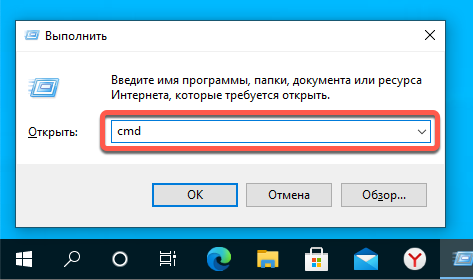
В открывшемся окне введите следующую команду:
ping yandex.ru
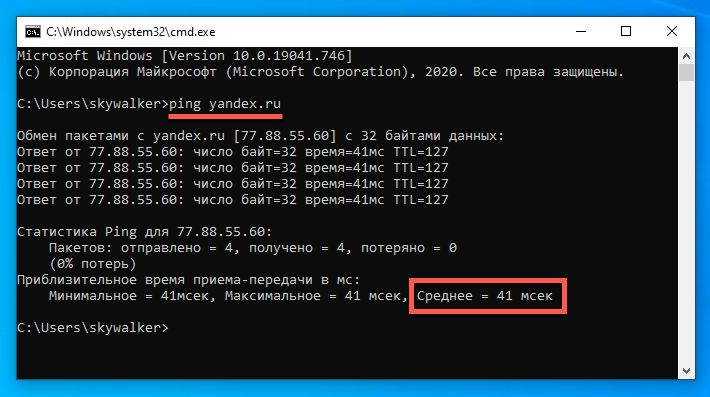
Здесь приведён адрес сайта «Яндекс». Вы можете проверить пинг на примере любого другого интернет-ресурса. Например, если вы регулярно играете на немецком или британском сервере, то рекомендуется выбрать сайт из какой-то из этих стран. Или даже вести IP-адрес сервера.
Можно воспользоваться каким-нибудь сайтом, проверяющим скорость интернет-соединения — обычно он отображает и пинг. Например, вы можете перейти на Speedtest.net. Недостатком такого решения является то, что вы не сможете проверить пинг на примере какого-то конкретного сайта или IP-адреса. Вы сможете выбрать только какой-то из серверов, предлагаемых создателями веб-ресурса.
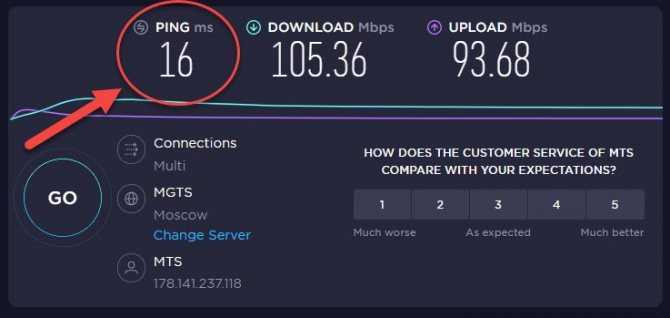
Идеальным является результат, составляющий 1-2 мс. Но добиться такого — практически нереально, даже если сервер сайта находится в одном с вами городе. Такие цифры и не нужны, ведь даже время отклика дисплея у многих мониторов – примерно 5 мс.
Также пинг можно проверить внутри некоторых игр. Например, в Counter-Strike: Global Offensive
для этого нужно совершить следующие действия:
- Нажмите клавишу с изображением тильды ~ для вызова консоли.
- Наберите команду net_graph 1 и нажмите «отправить ».
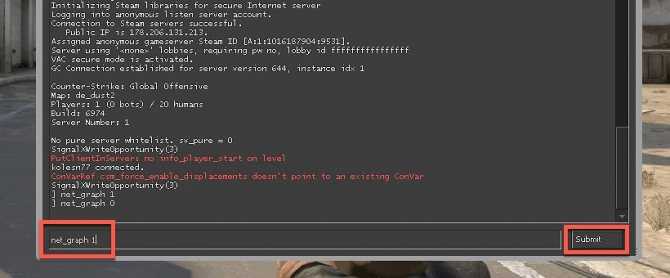
Теперь в правом нижнем углу будут отображаться пинг, текущий FPS и прочая техническая информация. Чтобы избавиться от неё, введите таким же образом net_graph 0.
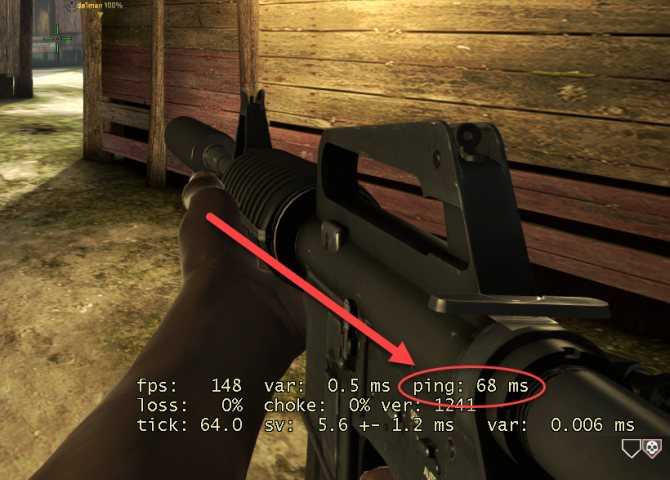
В World of Warcraft всё ещё проще — здесь пинг отображается в окошке, появляющемся при наведении курсора мыши на кнопку главного меню. В некоторых других играх показ пинга включается активацией соответствующего флажка в «Настройках». Например, в Dota 2 вас должен интересовать пункт «Отображать информацию о сети». В World of Tanks можно задействовать описанный выше способ с «Командной строкой», прописав там
ping -t login-ru-p1.worldoftanks.ru
Скоростной Интернет через W-Fi
Однако, если вы используете Wi-Fi роутер, падение скорости на пути к вашим девайсам по беспроводному каналу будет в любом случае, в большей или меньшей степени, в зависимости от вашего оборудования. Потери скорости в беспроводном соединении обусловлены использованием ограниченной ширины канала, шифрованием и загруженностью выбранного вами (или роутером) канала вашими соседями.

В первом случае повысить скорость приема данных из Интернета поможет специальный режим двухдиапазонного роутера (не каждая модель поддерживает), при котором на отдачу пользователю задействуются сразу два диапазона: 2.4 и 5 ГГц.
Если в вашем подъезде большинство соседей используют роутеры, то в большинстве своем передача осуществляется на частоте 2.4 Гц на стандартных каналах 1/6/11. Улучшить ситуацию поможет выбор промежуточных каналов, менее зашумленными соседями.
Подобрать более-менее не загруженный канал позволит мобильное приложение wi-fi analyzer. Однако стоит помнить, что у большинства клиентских устройств мощность передатчика снижена более чем в два раза на «крайних» каналах (1 и 11/13 для 2.4 ГГц).
Более радикальным решением может стать покупка роутера с поддержкой двух диапазонов и использования частоты 5 ГГц. На этом диапазоне каналов для выбора больше, однако стоит учесть, что пробиваная способность через капитальные стены у него гораздо хуже.
Здесь опять же нужно тестировать. Поможет в этом наш измеритель скорости.

Объем жёсткого диска и скорость работы жёсткого диска
На производительность компьютера влияет скорость связи шины и свободный объем дискового пространства.

Объем жёсткого диска, как правило, влияет на количество программ, которые вы можете установить на компьютер, и на количество хранимых данных. Ёмкость накопителей для жёстких дисков измеряется, как правило, десятками и сотнями гигабайт.
Жёсткий диск работает медленнее, чем оперативная память. Так как скорость обмена данными для жёстких дисков Ultra DMA 100 не превышает 100 мегабайт в секунду (133 Мбайт/сек для Ultra DMA 133). Ещё медленнее происходит обмен данными в DVD и CD-приводах.
Важными характеристиками винчестера, влияющими на Скорость работы компьютера, являются:
- Скорость вращения шпинделя;
- Среднее время поиска данных;
- Максимальная скорость передачи данных.
| Характеристика винчестера | Используемые параметры |
|---|---|
| Скорость вращения шпинделя | 5400, 7200 оборотов в минуту |
| Время случайного доступа (англ. random access time) | 5-10 мс |
| Скорость передачи данных (англ. Transfer Rate) | 100, 133 Мбайт/с |
| Ёмкость (англ. capacity) — количество данных, которые могут храниться накопителем | сотни Гбайт — несколько Тбайт |
Причины медленной скорости интернета и их решения
Вэб-страницы могут загружаться медленно по причине малой скорости соединения с интернетом, вследствие недорого тарифного плана вашего провайдера. В данной ситуации вы можете отключить загрузку картинок и изображений на страницах, это значительно ускорит скорость открытия страниц. А лучше всего поменяйте свой тарифный план.
Многие интернет провайдеры устанавливают лимит на потребляемый трафик. Обычно после исчерпания этого лимита скорость интернета заметно снижается. Проверьте это обстоятельство и в случае необходимости поменяйте тарифный план или купите трафик за отдельные деньги.
Интернет страницы могут медленно открываться из-за использования мобильного модема, где обычно сигнал приёма/отдачи более слабый. Попробуйте, с помощью USB удлинителя, разместить модем в таком месте, где прием сигнала будет проходить увереннее. Так же можно приобрести специальный усилитель 3G или 4G сигнала.
Если вы используете в качестве поставщика интернета WIFI роутер, то причиной низкой скорости интернета может быть именно он.
Если какая-нибудь программа или операционная система в автоматическом режиме скачивает обновления, то это может сильно замедлит работу интернета. Внимательно изучите фоновые процессы, которые могут вести закачку из интернета без вашего ведома. Для того чтобы контролировать такие несанкционированные входы различных программ в интернет можно установить специальную программу — файрвол.
Если же у вас раньше проблем со скоростью соединения не возникало, и внезапно начались сбои, то вполне вероятно, что у вашего провайдера технические неисправности и нужно обратиться в службу поддержки.
Проверьте компьютер на наличие вирусов, троянов, удалите ненужные файлы, почистите реестр, всё это напрямую влияет на скорость открытия интернет страниц.
Бывает, что проблема низкой скорости интернета решается банальной заменой браузера. Такое медленное соединение конечно обусловлено не работой вашего интернет браузера, а какими-то внутренними неполадками системы или самого просмотрщика интернет страниц. Попробуйте полностью удалить свой браузер и установить его заново, ну или, в крайнем случае, смените его на другой. Такое решение вопроса нельзя назвать профессиональным, но порой именно такой вариант дает желаемый результат без особых забот. Вот небольшой список одних из самых популярных браузеров: Opera, Mozilla, Google Chrome, Internet Eplorer.
Чем и какими программами нагружена моя сеть интернет, куда пропадает трафик? Ограничение скорости загрузки и отдачи для любой из программ

Вопрос от пользователя
Здравствуйте.
Подскажите, как узнать какие программы нагружают мой интернет-канал? Дело в том, что у меня хоть и безлимитный трафик, но очень медленный скоростной тариф (всего 500 КБ/c, т.е. каждый килобайт на счету ).
Раньше у меня торрент всегда качал со скоростью примерно в 500 КБ/c, а сейчас что-то случилось, как будто кто-то съедает мой трафик. Что можно сделать?
Доброго времени суток.
Будем надеяться, что Илон Маск поскорее запустит свой бесплатный высокоскоростной спутниковый интернет и покроет им всю Землю…
Вообще, у вашего вопроса есть некоторая подоплека: дело в том, что снижение скорости могло произойти и не из-за того, что какая-то программа начала скрытно использовать вашу сеть (хотя возможно и это).
Поэтому, в этой статье я покажу не только, как можно найти программу «ворующую» незаметно трафик, и как ограничить ее «аппетиты», но и также укажу на те моменты, которые могут быть тоже причиной нагрузки на сеть.
И так…
Узнаем, какими программами и службами нагружена сеть
Если у вас Windows 10 — то в диспетчере задач можно в одном и том же окне узнать сразу и загрузку ЦП, и памяти, и диска, и сети (что очень удобно!). Например, на скрине ниже отсортированы приложения в зависимости от нагрузки на сеть: как видно, основным источником является Utorrent…
Примечание: для вызова диспетчера задач используйте сочетание кнопок Ctrl+Alt+Del или Ctrl+Shift+Esc.
Приложения отсортированы по графе сеть
Но вообще, конечно, согласен со многими, что диспетчер задач не информативен, часто не показывает всей картины. К тому же в нем нет никаких возможностей для ограничения и «тонкой» настройки использования сети.
Поэтому, я всем порекомендовал бы в дополнении к диспетчеру воспользоваться вторым способом (а именно с помощью спец. утилиты NetLimiter).
Способ №2: спец. утилиты
Вообще, подобных утилит достаточно много. Каждый второй брандмауэр также сможет вам показать какие приложения выходят в сеть. Однако, в этой статье хочу остановиться на одной очень умелой утилите — NetLimiter!
NetLimiter
Сайт: https://www.netlimiter.com/
Одна из самых лучших программ для контроля за сетевым трафиком. После установки программы, она следит абсолютно за всеми приложениями, обращающимися за доступом к Интернету.
С ее помощью можно управлять трафиком (ограничивать его, блокировать) для каждого приложения в отдельности.
После установки и запуска NetLimiter, нажмите по колонке «DL Rate», и вы увидите все наиболее «прожорливые» программы (в плане трафика) в данный момент. Пример представлен на скриншоте ниже: как видно, львиную долю трафика использует uTorrent.
Сортируем по скорости загрузки — NetLimiter
В общем-то, внимательно ознакомившись со списком программ, представленных в NetLimiter, вы узнаете какие приложения нагружают вашу сеть и «обнуляют» трафик. Ниже рассмотрим, как можно ограничить аппетиты какой-нибудь программы.
Как ограничить скорость загрузки/отдачи в интернет любой программы
Допустим, в списке в NetLimiter вы нашли ту «зловещую» программу, которая съедает весь ваш трафик. Для своего примера я возьму uTorrent и ограничу его скорость загрузки.
Обратите внимание, что в NetLimiter есть спец. колонка «Статус правила» — в ней можно задать лимиты на скорость загрузки и отдачи, или вовсе заблокировать весь входящий и выходящий трафик
Напротив каждого приложения — горят свои галочки, и можно в один клик мышкой поставить ограничение для любой из программ списка!
Ограничение отдачи
Допустим, я хочу ограничить скорость загрузки uTorrent до 100 КБ/c (все-таки скорость по умолчанию подойдет далеко не всегда).
Для начала нужно кликнуть левой кнопкой мышки по входящему трафику, и в всплывшем окне установить конкретное ограничение — 100 КБ/с (см. пример ниже
Скорость домашнего интернета — какой лучше подключить в квартире
Рано или поздно людям приходится проводить интернет в квартиру. Однако прежде чем этим заняться, необходимо ознакомиться с наиболее распространенными технологиями подключения сети Internet. К ним можно отнести следующие.
Займы Подбор кредита Дебетовые карты Кредитные карты Счет РКО Рефинансирование Осаго Ипотека Вклады Инвестиции
Dial-UP
Данный способ пользовался огромной популярностью в середине 2000-х годов. Для подсоединения абонентов к глобальной сети использовался специальный модем и телефонный кабель.
При подключении при помощи Dial-UP максимальная скорость достигала 58 Кбит в секунду. Сейчас это очень мало и поэтому данная технология практически не используется.
xDSL
Эта технология пришла на смену Dial-UP. Она обеспечивает более быстрый интернет, способный работать на скорости 24 Мбит в секунду. Этого достаточно, чтобы смотреть видео в высоком разрешении и скачивать большие файлы.
Сегодня xDSL используется крайне редко, так как уже есть другие технологии, которые способны обеспечить более скоростное подключение к глобальной сети.
FTTB
Люди, которые собираются провести сеть Internet в квартиру, могут обратить внимание на данную технологию. В настоящее время FTTB — наиболее стабильный интернет
Принцип работы такого подключения очень простой: в подъезде устанавливается специальный коммутатор, подсоединенный к станции провайдера. От коммутатора в квартиры абонентов проводится провод. Его подсоединяют к персональному компьютеру или роутеру.
Для справки! Максимальная скорость передачи данных достигает 1 Гбит в секунду.
xPON — технология, которая часто используется при подключении абонентов к интернету
xPON
Это одна из наиболее современных технологий подключения интернета. Чтобы обеспечить соединение с сетью Internet, придется проводить оптический кабель и подключать его к специальному оборудованию. Сейчас xPON используется очень часто.
Данный способ соединения начинает постепенно заменять FTTB. При этом скорость работы сети у xPON такая же — 1 Гбит в секунду.
WiMAX
Люди, которых интересует беспроводное подключение, могут воспользоваться технологией WiMAX. С ее помощью можно будет подключаться к интернету по Wi-Fi без использования дополнительных проводов. Может передавать данные на скорости до 1 Гбит в секунду.
Спутниковый интернет
Еще один способ подключения, который иногда используется — спутниковый интернет. Чаще всего им пользуются, чтобы обеспечить доступ к глобальной сети в частном доме.
Нельзя сказать, что это лучший домашний интернет. Дело в том, что спутниковое подключение не самое стабильное. Периодически могут появляться обрывы и ухудшение скорости. Поэтому людям, проживающим в квартире, лучше воспользоваться другим способом соединения с сетью Internet.
Какой диапазон Wi-Fi выбрать: 2.4 или 5 ГГц?
Современные модели роутеров обычно поддерживают 2 диапазона беспроводной сети Wi-Fi – 2,4 и 5 ГГц. Первый считается «классикой», потому что он совместим со старыми компьютерами и смартфонами. Второй лучше работает в условиях помех, хотя «пробивает» на меньшее расстояние. Если в многоквартирном доме наблюдаются помехи, рекомендуется выбрать именно 5 ГГц.
Разница есть и в количестве каналов – в диапазоне 2,4 ГГц их 13, а в 5 ГГц – уже 19. Преимущество второго варианта налицо, но при наличии дома массы старых устройств без 2,4 ГГц все равно не обойтись. Поэтому выбор зависит от девайсов, то бишь смотря на какое оборудование (модели, количество) рассчитывает владелец.
Какая нужна в наше время скорость интернета?
Современная жизнь немыслима без доступа к интернету. Он сопровождает нас на работе и дома, даёт практически безграничные возможности для развития бизнеса, обучения и развлечений. И как досадно бывает, если во время просмотра любимого сериала или загрузки фотографий в высоком разрешении всё начинает тормозить.
Чтобы взаимодействие со Всемирной паутиной не вызывало раздражения, важно правильно подобрать тариф на доступ в интернет, который с одной стороны должен соответствовать поставленным задачам, а с другой – не тратить впустую ваши деньги. Попробуем разобраться: какая нужна скорость интернета, чтобы получать удовольствие и не переплатить
Попробуем разобраться: какая нужна скорость интернета, чтобы получать удовольствие и не переплатить.
Что влияет на пинг:
Пинг напрямую зависит главным образом от расстояния до удалённого сервера!
Также немаловажным фактором является количество и качество оборудования между клиентом и сервером (маршрутизаторы, коммутаторы и пр.), и чем его меньше, тем ниже будет пинг, так как каждому из устройств требуется некоторое время на обработку пакетов данных.
Т.е следует понимать, что пинг ни коем образом не зависит от скорости вашего интернет-соединения, но зависит от провайдера, а именно от используемого им оборудования и его настройки! Это подразумевает, что независимо от скорости доступа к сети Интернет на выбранном вами тарифном плане, к примеру, до 50 Мбит/с или до 100 Мбит/с пинг будет одинаковым (у одного провайдера).
Пример: вы использовали тарифный план со скоростью доступа к сети Интернет до 80 Мбит/с, при этом пинг в той или иной игре у вас был на уровне 120 мс, и вы решили выбрать более дорогой тарифный план у того же провайдера, но уже со скоростью доступа до 100 Мбит/с, в надежде, что пинг станет меньше, но не тут-то было… пинг остался прежним. Далее вы меняете вашего интернет провайдера, и подключаетесь на тарифный план со скоростью доступа до 60 Мбит/с, и, замерив пинг, обнаруживаете, что пинг уменьшился до 30 мс (возможна и обратная ситуация), — о чём это нам говорит, правильно, о том, что пропускная способность канала ни коем образом не влияет на задержку между двумя машинами.
Таким образом, как один из вариантов уменьшения пинга (пожалуй, даже самым эффективным) будет банальная смена вашего интернет-провайдера (если, конечно, есть такая возможность).
Кроме того, на пинг отрицательно влияет всё, что может задерживать передачу пакетов, т.е снижению пинга будет также способствовать отключение фаерволов, антивирусов, торрент-клиентов, онлайн вещания и пр.
Для уменьшения пинга можно воспользоваться, к примеру, следующими программами: cFosSpeed, Ashampoo Internet Accelerator или Leatrix Latency fix ,
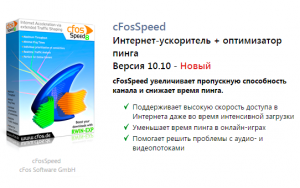
но все они предназначены лишь для оптимизации обработки пакетов данных с вашей стороны (на вашем компьютере) и на выходе не окажут ровно никакого влияния, а мы уже говорили о том, что Пинг напрямую зависит главным образом от расстояния до удалённого сервера и количества (качества) сетевого оборудования на стороне провайдера, на которое, как наверняка понятно, все вышеперечисленные программы не смогут оказать хоть какого-то малейшего влияния.
Такие способы уменьшить пинг, как выставление высокого приоритета для системного процесса (той или иной игры) в диспетчере задач Windows, или вмешательство в системный реестр операционной системы также не оказывают должного положительного эффекта в сторону понижения pinga, так, как и в случае с использованием программ оказывают лишь влияние на настройку (оптимизацию) только со стороны клиента.
Оптимальный пинг
Давайте выясним, какой нормальный пинг для Интернета. Ответ достаточно прост – чем меньше, тем лучше. При этом время задержки можно условно разделить на несколько групп:
- до 45 миллисекунд – идеальный вариант, который не оказывает влияния на работу в сети или онлайн-игры. Можно беспрепятственно вести прямые трансляции на Twitch или YouTube.
- от 45 до 120 миллисекунд – приемлемые значения, которые практически не оказывают влияния на работу в сети. Могут вызвать мелкий дискомфорт при организации онлайн-трансляций.
- больше 120 миллисекунд – создает дискомфорт в онлайн играх и серфинге в Интернет. Говорит о наличии явных проблем с сервером или каналом связи.
Частичная потеря пакетов также говорит о проблемах. Если они наблюдаются повсеместно для всех ресурсов, рекомендуется позвонить в техподдержку своего провайдера.





























